Az ASF fájlok egyszerű tömörítése a számítógépen
Ha van néhány nagy ASF-videód, és megpróbáltad tömöríteni ezeket az ASF-fájlokat a számítógépes tárhely mentése érdekében, de a tömörítést követően azt tapasztalhatod, hogy a képek és a hang nem szinkron, ennek oka, hogy a képkockasebesség és a felbontás nem elég magas. Súlyos probléma, ha ASF videókat szeretne feltölteni az internetre az élő videók lejátszásához vagy távoli tanításhoz.
Normális esetben a kiváló minőségű ASF videóknak 320x240-nél nagyobb felbontással és 30 fps képsebességgel kell rendelkezniük. Itt két egyszerű módszert tanulhat meg tömörítse az ASF fájlokat kiváló minőségű, amely szinkronban tartja a képet és a hangot.


- 1. rész: A nagy ASF fájlok tömörítése jó minőségű és szinkron hang- és videofájlokkal
- 2. rész: Az ASF videók ingyen zsugorítása az ingyenes online videokompresszor használatával
- 3. rész: Általános ismeretek az ASF-ről, amelyeket tudnia kell
- 4. rész: Gyakran feltett kérdések az ASF fájlok tömörítéséről
1. rész: A nagy ASF fájlok tömörítése jó minőségű és szinkron hang- és videofájlokkal
Mint korábban említettük, a képkockasebesség és a felbontás nagy hatással van a videó minőségére. Így Vidmore Video Converter a legjobb választás az ASF kiváló minőségű tömörítésére, mert tömörítéskor az összes videó paraméter megváltoztatására használható.
- Egyszerű kattintások az ASF fájlok zsugorításához.
- Állítsa be szabadon a képkockasebességet és a felbontást.
- Több kimeneti formátum.
- A tömörített videók előnézete.

1. lépés. Indítsa el a Vidmore Video Converter alkalmazást a számítógépén, majd kattintson a gombra Eszköztár fülön válassza ki a Videokompresszor eszköz. Ezután kattintson a Plusz ikonra a kívánt ASF fájl hozzáadásához.

2. lépés. Húzza meg az értéksávot az ASF fájlméret csökkentéséhez az igényeinek megfelelően, és a formátumot tartsa ASF-nek. Ezután válasszon kisebb felbontást, de kérjük, tartsa nagyobb, mint 320x240. Ha meg akarja tartani a magas minőséget, kiválaszthatja az eredeti felbontást. Kattints a Borogatás gombra kattintva mentheti a számítógépére.
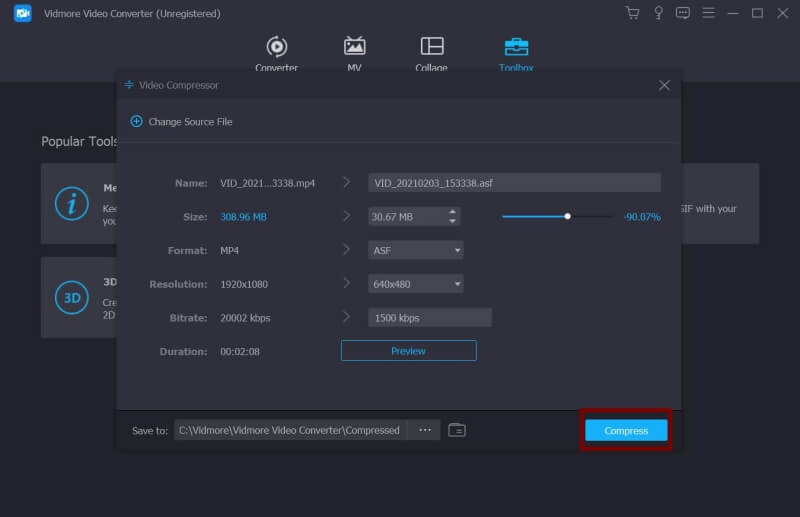
3. lépés A konvertálási funkció használatával megváltoztathatja a videó képkockasebességét, valamint szinkronban tarthatja a videót és a hangot. Kattints a Alakítani fülre, és kattintson a gombra Fájlok hozzáadása gombra az ASF fájlok kiválasztásához. Miután rákattintott a Minden konvertálása erre: gombot, és kiválasztja a ASF formátumban, kattintson a gombra Egyéni profil ikon.

Ezután módosíthatja a képsebességet 30 kép / mp-re. Kattints a Újat készíteni gombra a módosítások mentéséhez. És kattintson a gombra Összes konvertálása gombot az ASF videók számítógépre történő kimenetéhez.
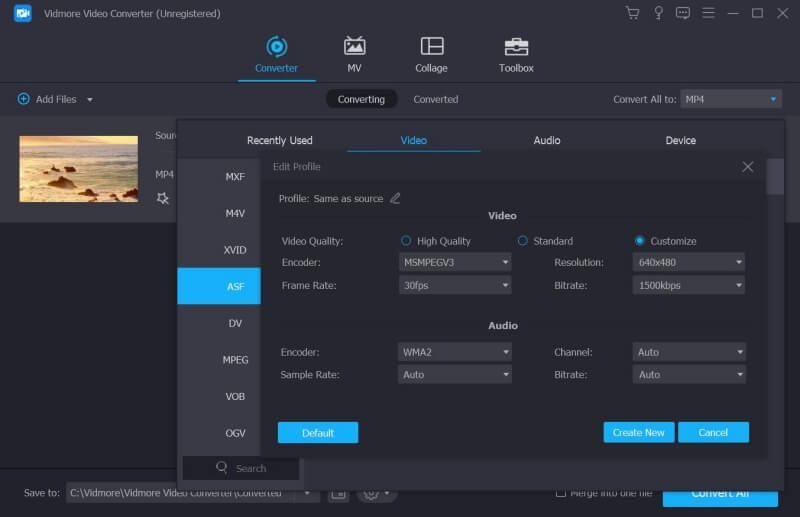
Így könnyen tömörítheti az ASF videofájlokat, és megőrizheti a kiváló minőséget és a megtekintési élményt. De a videominőségtől függetlenül, ha csak az ASF-et szeretné csökkenteni bármilyen szoftver letöltése nélkül, akkor kipróbálhatja a következő módszert.
Jegyzet: Rengeteg kimeneti formátumot kínál, így a Vidmore Video Converter segítségével tömörítheti a WMV, MXF és más nem mindennapi formátumokat is.
2. rész: Az ASF videók ingyen zsugorítása az ingyenes online videokompresszor használatával
Használata Vidmore ingyenes online kompresszor az ASF fájlok tömörítésének nagyon egyszerű módja, mert nem kell külön szoftvert letölteni. De csak 10 kimeneti formátumot biztosít, az ASF-t nem. Mivel az ASF fájlokban található adatok mindig WMV formátumban vannak, ezért jó alternatíva a kimenethez.
1. lépés. Nyissa meg a Vidmore ingyenes online kompresszor, és kattintson a gombra Tömörítse most gombra az indító telepítéséhez. Ezután kattintson rá újra a tömöríteni kívánt ASF videó kiválasztásához.
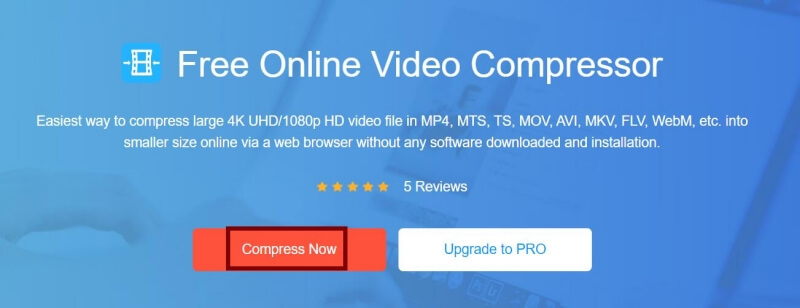
2. lépés. Ezután az ASF videó méretét bármilyen méretre csökkentheti az értéksor meghúzásával vagy a Méret menü lefelé mutató nyíljára kattintva. Ami a formátumot és a felbontást illeti, válassza ki a legjobb alternatív WMV formátumot és a 320x240-nél nagyobb felbontást. Ezután kattintson a gombra Borogatás gombot a mentéshez kívánt helyi fájl kiválasztásához.
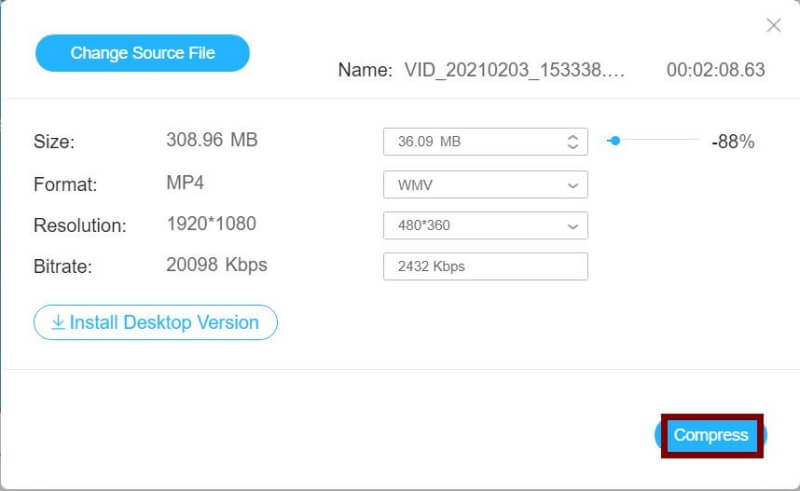
3. rész: Általános ismeretek az ASF-ről, amelyeket tudnia kell
Az ASF jelentése Advanced Streaming Format vagy Advanced System Format, amely egy streaming multimédia fájlformátum, amelyet a Microsoft talált ki. Ahogy a neve is mutatja, különösen alkalmas IP hálózaton történő továbbításra. Így mindig az élő közvetítésre, az élő lejátszásra, a távoktatásra stb. Sőt, helyi lejátszásra is alkalmas. Rugalmas kódolásával minden kodek képes kódolni az ASF fájlokat.
Az ASF-et mindig konténerformátumnak tekintik, és a WMA és a WMV a két leggyakoribb adat, amelyet ASF-fájlokban tárolnak. Ugyanaz a tömörítési algoritmusa van, mint az MPEG4-nek, ezért kisebb méret mellett a minősége viszonylag magas.
4. rész: Gyakran feltett kérdések az ASF fájlok tömörítéséről
1. Melyik a legjobb méret az ASF fájlok e-mailhez történő tömörítéséhez?
Általában a legjobb méret kevesebb, mint 20 MB, a legtöbb e-mail méretkorlátozása szerint, például a Gmail, a Hotmail és így tovább.
2. Miért van az ASF fájlokban aszinkron kép és hang tömörítés után?
Az ASF fájlok tömörítése után a videók minősége és képkockasebessége alacsony lesz, ami aszinkron képeket és hangot okozhat.
3. Hogyan lehet az ASF videókat jó minőségben visszaszorítani?
A kiváló minőség megőrzése érdekében meg kell őriznie az eredeti ASF formátumot és a nagy felbontást. Így a Vidmore Video Converter a legjobb választás, mert szabadon megváltoztathatja ezt a két paramétert. Emellett használhatja arra is tömörítse az MKV-t, MP4, MOV vagy más videofájlok.
Következtetés
ASF tömörítése viszonylag összetett és nehéz, mert ezáltal a videó és a hang nem lesz szinkronban alacsony minőséggel. Az ingyenes online kompresszor könnyen használható, de a kimeneti videóknak lehetnek problémái. Így letöltheti a Vidmore Video Converter alkalmazást az ASF fájlok kiváló minőségű zsugorítására.
Videó tippek
-
Tömörítse a videót
-
Vágja le a videót ezzel
-
Videó lejátszó


